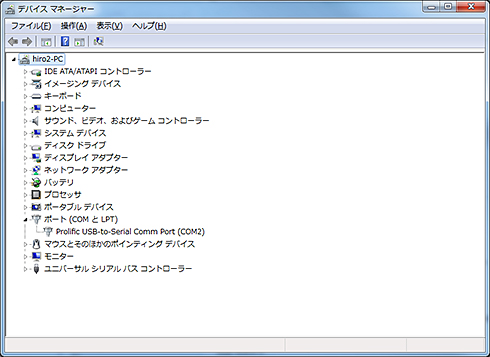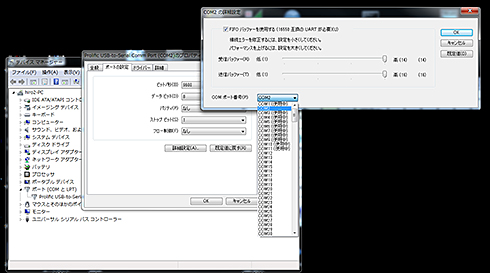ARM開発環境準備の第一弾、書き込み器を用意する:「mbed」で始めるARMマイコン開発入門(2)(1/3 ページ)
この連載では、組み込みの世界では最も成功したプロセッサの1つ「ARM」を用いたマイコン開発にチャレンジします。今回は開発環境準備第1弾として、「書き込み器」の用意をします。
組み込みの世界では最も成功したプロセッサの1つ「ARM」を用いたマイコン開発にチャレンジするこの連載、前回はマイコン開発のあらましや、この連載でターゲットとして使うARMアーキテクチャのマイクロコントローラー「LPC1114FN28」(以下、LPC1114)についてお話しました。
今回は準備編第一弾として、ターゲットにプログラムを書き込むための書き込み器について解説します。書き込み器として使えるUSBシリアルモジュールを既に持っていて、これを活用したい方は今回の記事を参照頂けると幸いです。
取りあえずARMマイコンを使ってのLチカを目標にするなら、LPC1114の他に必要なのは、USBシリアルモジュールとブレッドボード、それにジャンパ線くらいですので、500円もあれば足りるでしょう。もしマイコンと書き込み器を同時に購入されるならば、スイッチサイエンスの「mbed LPC1114FN28」がお勧めです。LPC1114FN28を搭載したマイコンボードで書き込み機能を有したチップも搭載されているため、非常に便利です。
今回はマイコン側の準備ではなく、PC側の開発環境準備ですが、実際のマイコン開発で必要なTipsも盛り込んでみました。ご一読頂けると幸いです。
- 話題のモータードライバ「MX1508」を試す
- ソフトバンクに買収されたArmの日本法人アームは「日本の経済に貢献する」
- 【連載まとめ読み】「mbed」を使ってARMマイコン開発を始めよう!
- PWMを使ったサーボモーターの制御
- WebブラウザからHTTPサーバ経由でESP8266に接続されたセンサーの値を読み出す
- 「mbed」で始めるARMマイコン開発入門、環境構築からデバイス使いこなしまで
- ESP8266にmbedマイコンを接続してM2Mを実現する
- ベアメタルで高速I/Oに挑戦、LPC1114の実力に迫る
- ARMマイコンの“ベアメタルLチカ”に挑戦
- シリアル割り込みを使って、2つのプログラムを並行動作させる
書き込み器とは
書き込み器とは、ARMプロセッサの実行形式ファイルを、ターゲットマイコンのフラッシュメモリ領域に書き込むための装置です。
そういうと何か特殊な装置のように聞こえますし、昔マイコン開発に携わった方ならROMライターのようなものを想像するかも知れませんね。ですが、LPC1114には汎用的なシリアルポートがあれば書き込みができるのです。これはARMマイコンの中に、シリアル経由での書き込みに備えたファームウエアが埋め込まれているからです。
それではどんなシリアルポートポートを用意すればよいのでしょう。最近はシリアルポート付のPCはほとんど見かけなくなりましたが、その代わりにUSBにつながるシリアルポートがいろいろと出回っています(図1)。
ちょっと見てもピン数とかまちまちですよね。これは数ある中のほんの一例というか筆者のパーツボックスの中からたまたま見つかったものなのですが、これら全てLPC1114の書き込み器として使えるのです。
必要な信号はRXD/TXD/GNDのみです。これらは受信ポート、送信ポートそれにグランドですが、シリアルポートであれば必ず備わっている信号線です。ただ呼び方がデバイスによって多少異なります。RXDがRXとかRDだったり、TXDがTXとかだったりします。
ここで大切なことはこれらのポートがRS232CレベルではなくTTL(CMOS)レベルのものを選んでください。シリアルポート付のPCから出ているポートはほとんどがRS232Cレベルですので、これらを直接つなげることはできません。またUSB経由のシリアルケーブルであっても、シリアル側のポートがDSUB-9ピンのコネクタがついている場合はRS232Cレベルであることが多いので注意が必要です。
書き込み器のデバイスドライバーをインストール
新たにUSBシリアル変換デバイスを入手したかたは、そのデバイスに必要なデバイスドライバーをインストールして、コンピュータから仮想シリアルポートとして認識するように準備をしてください。
それでは書き込み器をPCのUSBコネクタに差し込み、正しく認識されているかデバイスマネージャーを使って確認してみます。ここからは筆者が執筆に使っているWindows 7のPCの例で説明します。スターとメニューを開いて「コンピュータ」を右クリック「プロパティ」を選択するとウィンドウが現れますので、左上の「デバイスマネージャー」を選択します。「ポート(COMとLPT)」をダブルクリックすると、書き込み器が仮想COMポートとして認識されているはずです(図2)
ここで何番のCOMポートに割り当てられたか確認しておきます。筆者の環境では書き込み器はCOM2に割り当てられています。もしCOMポートが10以上に割り当てられた場合、後に説明する書き込みソフトで認識できない場合があるので、COMポート番号の変更が必要です。
デバイスマネージャーに表示された仮想COMポートをダブルクリックします。するとこのデバイスのプロパティが表示されますので、「ポートの設定」のペインを選択してください。そして「詳細設定」をクリックします。するとCOM##の詳細設定が現れますので、そのウィンドウの下に「COMポート番号」とリストボックスがありますので、一桁のCOMポート番号を選択してください(図3)。
Copyright © ITmedia, Inc. All Rights Reserved.
組み込み開発の記事ランキング
- 「日本の製造業が再び勝つために」、富士通が進める次世代国産CPUとAI戦略
- 忘年会に最適!? 使い捨てライターで離れた場所にあるLEDを点灯するガジェット
- 三菱電機の独自フィジカルAI、予防保全で学習データを9割削減し精度を3割向上
- 狭所作業性と拡張性を高めた新型除雪ドローンを発表
- ヒューマノイドを「人材派遣」へ、GMOはエンジニア帯同で現場の即戦力化を狙う
- TRONが組み込み特化型AIコーディングエージェントを開発、会員に無償提供へ
- ヒューマノイドがリングで激突!? ユニツリー「G1」がキックボクシングで対決
- FPGAを発明したXilinxとセイコーエプソンの知られざる深イイ関係
- AGIBOTが日本市場に新規参入を発表 ヒューマノイドによるノリノリダンスも披露
- 「Nintendo Switch 2」に採用されたexFATファイルシステム
コーナーリンク